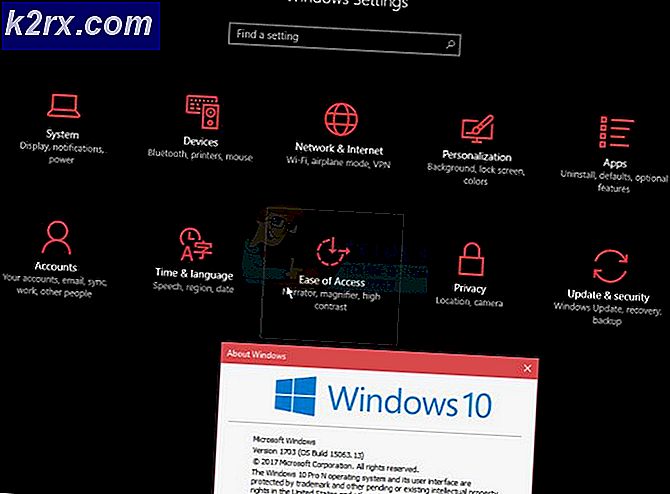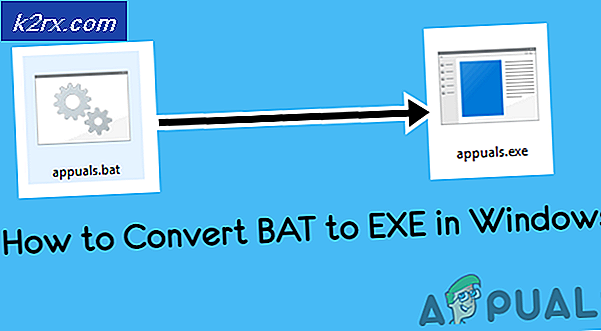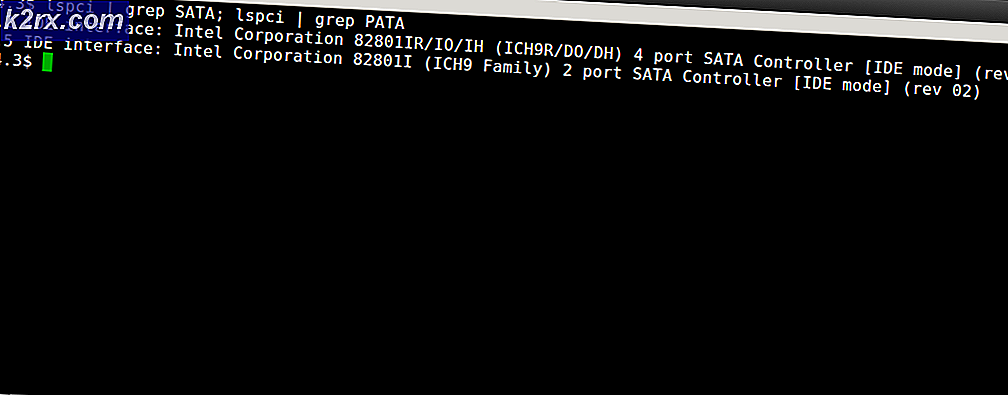คำแนะนำที่ดีที่สุด: วิธีนำปฏิทิน Windows 7 ไปใช้ Windows 10
Windows 10 มีการออกแบบใหม่สำหรับการประยุกต์ใช้นาฬิกาในถาดระบบ การออกแบบใหม่นี้มีส่วนติดต่อที่เป็นมิตรกับการสัมผัสที่มีจำนวนมากและมีระยะห่างระหว่างกันมากขึ้น ฉันยอมรับว่าเป็นการออกแบบที่ดูดีและสะดวกสบายยิ่งขึ้นสำหรับผู้ใช้ที่ใช้หน้าจอสัมผัส อย่างไรก็ตามในการออกแบบเดิมผู้ใช้มีตัวเลือกในการเพิ่มนาฬิกาสองชุดสำหรับโซนเวลาอื่น ๆ ไม่น่าแปลกใจที่ผู้ใช้จำนวนมากพลาดคุณลักษณะนี้และต้องการเปลี่ยนกลับไปใช้นาฬิกาเก่า นี่เป็นข่าวดี คุณสามารถย้อนกลับไปใช้รูปแบบนาฬิกาเก่าและมีนาฬิกาสามแบบสำหรับเวลาท้องถิ่นและสองสำหรับโซนเวลาระหว่างประเทศที่คุณเลือก นี่คือสับรีจิสทรีที่คุณสามารถใช้เพื่อทำเช่นนั้น
หมายเหตุ: กวดวิชานี้ใช้ไม่ได้กับการสร้างตัวอย่างภายในสำหรับ Windows 10 สร้าง 14291 ขึ้นไป คุณต้องลงชื่อเข้าใช้ในฐานะผู้ดูแลระบบจึงจะสามารถเปลี่ยนการตั้งค่าเหล่านี้ได้
กด คีย์ Windows และ กด R พิมพ์ regedit ในกล่องโต้ตอบ Run และกด Enter
ตัวแก้ไขรีจิสทรีของ Windows จะเปิดขึ้น ไปที่คีย์รีจิสทรีต่อไปนี้
HKEY_LOCAL_MACHINE \ SOFTWARE \ Microsoft \ Windows \ CurrentVersion \ ImmersiveShell
PRO TIP: หากปัญหาเกิดขึ้นกับคอมพิวเตอร์หรือแล็ปท็อป / โน้ตบุ๊คคุณควรลองใช้ซอฟต์แวร์ Reimage Plus ซึ่งสามารถสแกนที่เก็บข้อมูลและแทนที่ไฟล์ที่เสียหายได้ วิธีนี้ใช้ได้ผลในกรณีส่วนใหญ่เนื่องจากปัญหาเกิดจากความเสียหายของระบบ คุณสามารถดาวน์โหลด Reimage Plus โดยคลิกที่นี่
สร้างค่าใหม่ DWORD (32 บิต) ชื่อ UseWin32TrayClockExperience และเปลี่ยนข้อมูลค่า
0 = เปิดใช้งานนาฬิกาเก่า
1 = กลับไปที่ Windows 10 Clock (ค่าเริ่มต้น)
เมื่อคีย์ใหม่ถูกสร้างขึ้นแล้วให้เริ่มต้นระบบของคุณใหม่ หลังจากระบบได้รีบูต Windows 10 ของคุณจะกลับไปใช้ปฏิทินสไตล์ Windows 7
หากต้องการเพิ่มนาฬิกาเพิ่มให้คลิกเวลาในถาดระบบและคลิก เปลี่ยนการตั้งค่าวันที่และเวลา จากนั้นคลิกแท็บ นาฬิกาเพิ่มเติม
นี่คือเคล็ดลับเพิ่มเติมสำหรับผู้ใช้นาฬิกาเก่า คลิกที่เวลาในถาดระบบและคลิกที่ข้อความเดือนและปีเช่นมีนาคม 2016 ปฏิทินของคุณจะเปลี่ยนจากมุมมองวันที่เป็นมุมมองรายเดือน การคลิกอีกครั้งจะเปลี่ยนมุมมองเดือนเป็นมุมมองปี ลองทำเช่นนี้แล้วคุณจะรู้ว่าฉันหมายถึงอะไร
PRO TIP: หากปัญหาเกิดขึ้นกับคอมพิวเตอร์หรือแล็ปท็อป / โน้ตบุ๊คคุณควรลองใช้ซอฟต์แวร์ Reimage Plus ซึ่งสามารถสแกนที่เก็บข้อมูลและแทนที่ไฟล์ที่เสียหายได้ วิธีนี้ใช้ได้ผลในกรณีส่วนใหญ่เนื่องจากปัญหาเกิดจากความเสียหายของระบบ คุณสามารถดาวน์โหลด Reimage Plus โดยคลิกที่นี่